7.10 Configuración de máquinas virtuales de destino
Para trabajos que impliquen la virtualización de cargas de trabajo, PlateSpin Migrate proporciona un mecanismo para especificar las opciones de configuración de la máquina virtual de destino; por ejemplo, suministrar un nombre de máquina virtual de destino y una vía al archivo de configuración, seleccionar el almacén de datos que se debe usar y asignar memoria virtual, de acuerdo a las funciones y capacidades de la plataforma de virtualización seleccionada.
Si tiene grupos de recursos configurados en la plataforma de virtualización de destino, puede seleccionar un grupo de recursos al que asignar la máquina virtual.
NOTA:si el servidor VMware ESX de destino forma parte de un clúster DRS (Programador de recursos distribuidos), es decir, un clúster con el nivel de automatización de la migración de la máquina virtual definido como Fully Automated (Completamente automatizado), el nivel de automatización de la máquina virtual de destino recién creada cambia a Partially Automated (Parcialmente automatizado) durante la migración. Esto significa que la máquina virtual de destino se puede encender en un servidor ESX distinto al seleccionado inicialmente, pero se evita que la migración se ejecute automáticamente.
Para configurar las opciones de configuración de la máquina virtual de destino:
-
Inicie el trabajo de migración. Para obtener información sobre cómo iniciar un trabajo de migración, consulte Sección 3.8.1, Definición de un trabajo de migración.
-
En la sección Virtual Machine Configuration (Configuración de la máquina virtual) de la ventana Migration Job (Trabajo de migración), haga clic en General.
-
Especifique los valores oportunos para las opciones de configuración y haga clic en OK (Aceptar).
Para obtener más información sobre las opciones de configuración de la máquina virtual, consulte la Sección 7.10.1, Opciones de configuración de la máquina virtual específica de la plataforma de virtualización
7.10.1 Opciones de configuración de la máquina virtual específica de la plataforma de virtualización
PlateSpin Migrate muestra las opciones de configuración de la máquina virtual de destino específicas del destino seleccionado y también ofrece acceso a opciones de configuración avanzadas.
Configuración de la máquina virtual: VMware ESXi 5
A continuación, se muestran las opciones de configuración específicas de VMware vSphere 5 (aplicables a todas las máquinas virtuales del grupo de recursos incluido).
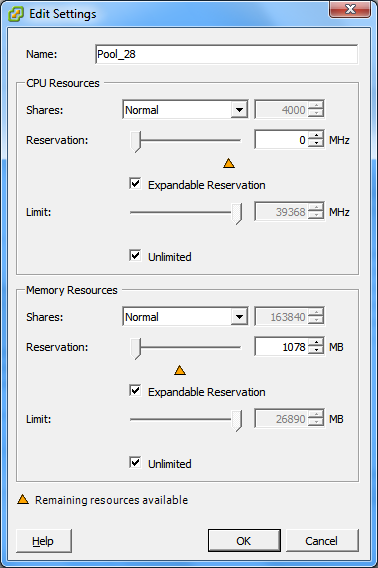
|
|
Name (Nombre): especifique el nombre de visualización para la nueva máquina virtual. CPU Resources (Recursos de CPU)
Memory Resources (Recursos de memoria). Estos valores son similares a los de recursos de CPU, pero se aplican a los recursos de memoria. |
Configuración de la máquina virtual: VMware ESX 4.1
A continuación, se muestran las opciones de configuración específicas de sistemas VMware ESX anteriores a vSphere 5. Para acceder a los valores que controlan los grupos de recursos, el número de CPU y la afinidad de programación de CPU, haga clic en Advanced (Opciones avanzadas).
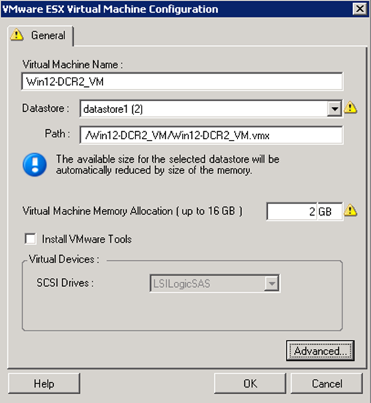
Virtual Machine Name (Nombre de la máquina virtual): especifique el nombre de visualización para la nueva máquina virtual. Datastore (Almacén de datos): seleccione el almacén de datos donde desea crear el archivo *.vmx. Configuration File Path (Vía de archivo de configuración): especifique un nombre y la vía al directorio del archivo de configuración *.vmx de la máquina virtual. Virtual Machine Memory Allocation (Asignación de memoria de la máquina virtual): especifique un valor para la cantidad de RAM virtual que se debe asignar a la máquina virtual. Install VMware Tools (Instalar VMware Tools): habilite esta opción para instalar las herramientas de VMware durante el proceso de migración (recomendado). SCSI Drives (Unidades SCSI): seleccione BusLogic o LSIlogic (la opción recomendada). Advanced (Opciones avanzadas): haga clic en este botón para ver o modificar las opciones de configuración avanzadas de la máquina virtual. |
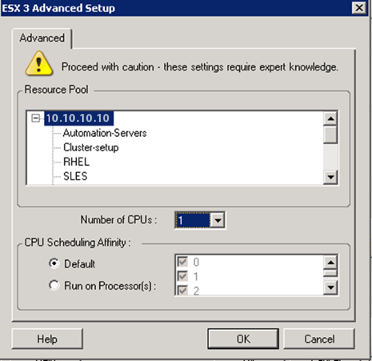
Resource Pool (Grupo de recursos): si se precisa, asigne la máquina virtual de destino a un grupo de recursos. Si no se especifica ningún grupo de recursos, la máquina virtual se asigna al grupo de recursos raíz. Number of CPUs (Número de CPU): seleccione el número necesario de CPU que se deben asignar a la máquina virtual de destino. Por ejemplo, puede convertir una carga de trabajo de un solo procesador en una máquina virtual de varios procesadores, o una carga de trabajo de varios procesadores en una máquina virtual de un procesador. CPU Scheduling Affinity (Afinidad de programación de CPU): representa los procesadores del servidor de ESX en los que se puede ejecutar la máquina virtual (en caso de que el servidor de ESX sea un sistema multiprocesador). Especifique el procesador requerido o seleccione Default (Por defecto, opción recomendada). Para obtener más información, consulte la documentación de VMware. |
Configuración de máquina virtual: Microsoft Hyper-V
A continuación, se muestran las opciones de configuración específicas para sistemas Hyper-V 2012.
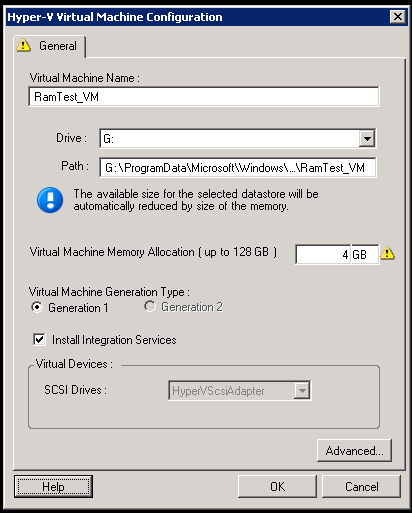
Virtual Machine Name (Nombre de la máquina virtual): especifique el nombre de visualización para la nueva máquina virtual. Datastore (Almacén de datos): seleccione el almacén de datos donde desea crear el archivo *.vmx. Configuration File Path (Vía de archivo de configuración): especifique un nombre y la vía al directorio del archivo de configuración *.vmx de la máquina virtual. Virtual Machine Memory Allocation (Asignación de memoria de la máquina virtual): especifique un valor para la cantidad de RAM virtual que se debe asignar a la máquina virtual. Virtual Machine Generation Type (Tipo de generación de máquina virtual): seleccione uno de los tipos de generaciones siguientes para la máquina virtual nueva:
Esta opción solo se muestra para las máquinas Hyper-V. Install Integration Services (Instalar servicios de integración): habilite esta opción para instalar los servicios de integración durante el proceso de migración (recomendado). SCSI Drives (Unidades SCSI): seleccione BusLogic o LSIlogic (la opción recomendada). Advanced (Opciones avanzadas): haga clic en este botón para ver o modificar las opciones de configuración avanzadas de la máquina virtual. |
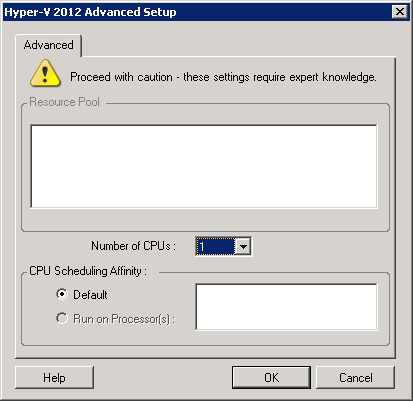
Number of CPUs (Número de CPU): seleccione el número necesario de CPU que se deben asignar a la máquina virtual de destino. Por ejemplo, puede convertir una carga de trabajo de un solo procesador en una máquina virtual de varios procesadores, o una carga de trabajo de varios procesadores en una máquina virtual de un procesador. NOTA:Para los sistemas de la generación 1, puede crear cuatro tarjetas de red legadas y ocho tarjetas de red ficticias (si el servicio de integración está habilitado). Para los sistemas de la generación 2, es posible crear ocho tarjetas de red ficticias. CPU Scheduling Affinity (Afinidad de programación de CPU): representa los procesadores del servidor de Hyper-V en los que se puede ejecutar la máquina virtual (en caso de que el servidor de Hyper-V sea un sistema multiprocesador). Especifique el procesador requerido o seleccione Default (Por defecto, opción recomendada). Para obtener más información, consulte la documentación de Hyper-V. |
Configuración de la máquina virtual: Citrix XenServer
A continuación, se muestran las opciones de configuración específicas de Citrix XenServer.
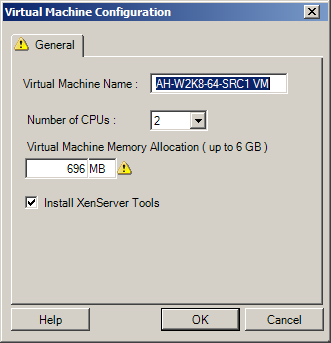
|
|
Virtual Machine Name (Nombre de la máquina virtual): especifique el nombre de visualización para la nueva máquina virtual. Number of CPUs (Número de CPU): seleccione el número de CPU que se deben asignar a la máquina virtual de destino. Por ejemplo, puede convertir una carga de trabajo de un solo procesador en una máquina virtual de varios procesadores, o una carga de trabajo de varios procesadores en una máquina virtual de un procesador. Virtual Machine Memory Allocation (Asignación de memoria de la máquina virtual): especifique un valor para la cantidad de RAM virtual que se debe asignar a la máquina virtual. Install XenServer Tools (Instalar XenServer Tools): habilite esta opción para instalar XenServer Tools durante el proceso de migración (recomendado). |